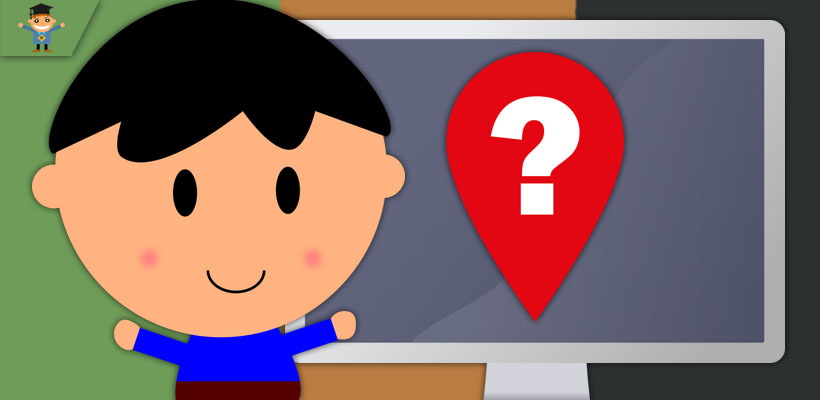Приветствую, уважаемые читатели и гости блога! Продолжаем рубрику “Компьютер и интернет для новичков”. Разберём три простых способа, как узнать версию Windows на компьютере.
Знать какая версия Windows установлена на вашем компьютере нужно для того, чтобы не было проблем с совместимостью устанавливаемых программ, скачиваемых файлов, и других действий в процессе пользования ПК.
К тому же каждая версия имеет свои особенности, и если вы привыкли к какой-то одной, но не знаете её параметров, то при установке или переустановке системы может возникнуть путаница.
Например, когда вас спросят какую версию хотите поставить на новый ПК, вы можете ориентироваться на десятку, но удобней для вас более ранняя версия.
Короче говоря, есть много поводов определить свою версию Windows, и именно этим мы сейчас займёмся. Поехали!
Определяем версию Windows через мой компьютер
Итак, друзья, первый способ узнать версию Windows на своём ПК – через свойства “Мой компьютер” или “Этот компьютер”.
Если у вас отсутствует такой значок, то нужно вывести его на рабочий стол. Я опубликую отдельный пост как это сделать. Ссылка будет ниже, когда статья появится на блоге.
Переходим в свойства “Этот компьютер” наведя курсор на иконку и кликнув правой кнопкой мыши.
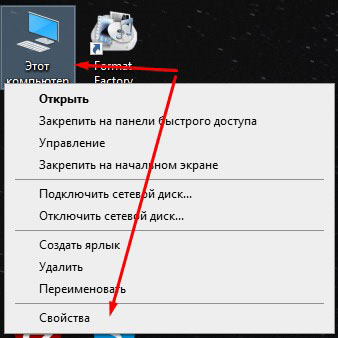
В открывшемся окне вы можете увидеть версию Windows и другие параметры системы.
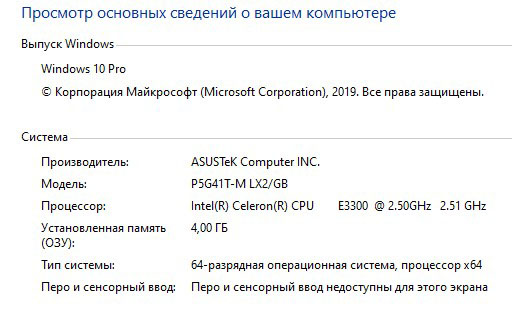
Как узнать версию Windows через служебную утилиту
Открываете меню “Пуск” и находите папку “Служебные”, а в этой папке открываете “Средства администрирования Windows”
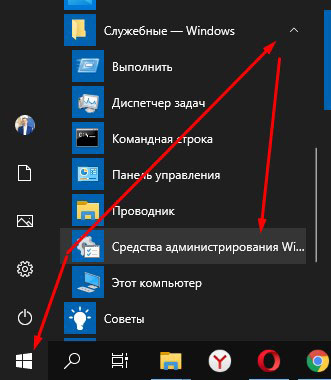
В списке находите и открываете “Сведения о системе”
Здесь вы увидите установленную версию и более подробные параметры системы.
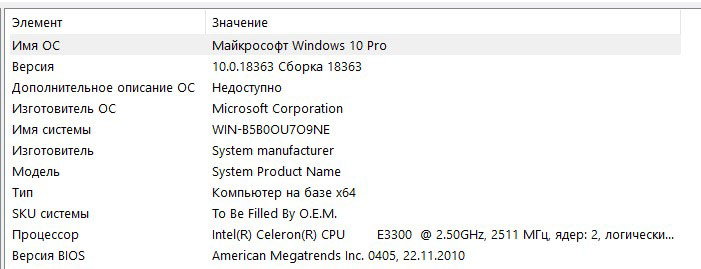
Способ узнать версию Windows через CCleaner
Ещё один простой способ выяснить какая версия Windows установлена на компьютере, это запустить программу очистки ПК CCleaner, если она у вас установлена.
Этот способ даёт минимальные сведения, но в большинстве случаем этого достаточно.
Запускаем программу и вверху сразу видим версию Windows.
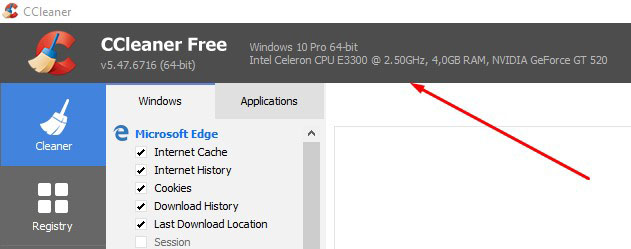
Вот такие простые способы определить версию Windows на своём компьютере! Надеюсь, инструкция была вам полезна.
Поделитесь с друзьями, оставляйте комментарии, ваши действия помогают блогу развиваться. Спасибо, что читаете нас! До связи!